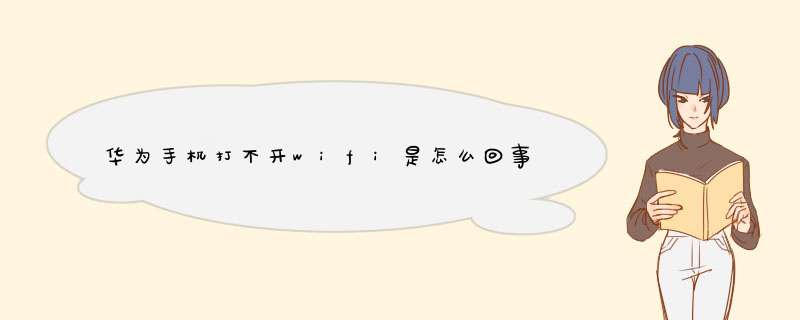
WIFI打不开是其它WIFI软件或是WIFI设置有误引起的,解决步骤:
一、这里以WIFI管家为例,管家打开的时候,手机自带的WIFI不可操作,这里先进入QQ浏览器,点击下方的“选项”。
二、弹出的菜单内点击“WIFI管家”。
三、管家界面点击右上角“三个小点”,弹出的菜单点击“关闭WIFI”,这时WIFI管家不再运行。
四、接着进入华为手机WIFI设置,点击下方的“配置”。
五、点击“在休眠状态下保持 WLAN连接”,弹出的菜单内点击“始终”就可以解决了。
1联想笔记本电脑无线网络开关打不开怎么办
联想笔记本无线网络开关打不开的解决方法
一、网卡被禁用
笔记本都有一个网卡的开关,这个开关如果被禁用了那么就无法开启共享了,甚至连无线网络也连不上。
1、使用热键进行开启
笔记本上面都有一个红色的fn键,这个就是所谓的功能键,配合f1到f12上面的红色功能使用。联想笔记本一般都是fn+f5。
2、使用无线开关开启
很多的电脑有一个无线的开关,在电脑的右下角,搬动一下即可打开无线网卡。
3、通过控制面板打开
右击右下角的网络图标——打开网络共享中心——更改适配器设置——找到无线网络,右击——启用即可。
二、网络没有设置为共享的
win8下容易出现这个问题,虽然我们使用了各种共享软件,但是共享网络开启了,其他的设备能够正常的连接,但是就是不能上网。
1、手动开启网络共享
右击电脑右下角的网络图标——打开网络共享中心——查目前连接的网络,单击已经连接的网络。
打不开wifi是怎么回事笔记本wifi无法开启
2、选择属性,进入属性界面,进入后点击菜单栏中的共享选项,在里面有相关的设置。
1)首先勾选允许其他的计算机通过……连接到该网络。
2)在下面的下拉菜单中选择无线网络。
三、共享软件配置错误
如果你使用的是共享软件的话,那么查看一下是否在共享设置时候出现了一下的错误。
1、以魔方为例:
打开wifi助手——输入名称——密码,最重要的一步,一定要选择通过无线网络进行共享,否则不会共享成功的。
2、DOS命令无法开启共享
这个问题也是很常见的,使用DOS命令时一定要注意打开cmd是一定要右击:以管理员身份运行,否则是不会成功的。
3、ICS服务确定已经打开
在开始菜单下面的搜索框中输入服务——找到服务后单击打开即可。找到InterConnectionSharing(ICS)服务,单击启动,然后右击选择属性后——将其改为自动启动,这样以后就不用每次都手动启动了。
四、网卡驱动的问题
如果在共享的过程中一直提示开启共享失败的话,建议重新安装一下网卡驱动。毕竟这个是通过无线网卡来共享网络的,所以一定要确保无线网卡正确。
如是电脑设计问题,可以这样解决:
点击电脑左下角的开始。找到控制面板,点击进入。
进入后,把右上角的类别,拉一下,会看到大图标,小图标,我们选择小图标。
这个时候,发现好多小图标后的系统文件,找到Windows移动中心。
如果你的电脑上面显示的是关闭无线,则把关闭无线点一下,显示成打开无线。
好了,这个时候,你的无线图标就出现了,你就可以使用了。
2为什么联想笔记本电脑打不开无线
1==我的电脑--右键--管理--设备管理器--网络适配器
看看无线网卡的驱动是否安装正确,能不能识别到无线网
2==检查笔记本上的无线网卡指示灯是否量 ,功能键开关是否打开
一般为fn+f5,检查无线网卡硬件开关是否打开(注:不是所以机型都有)
3==bios设置里面检查无线网卡是否开启:
进入BIOS中,在Advanced项或Configuration项下有无线网卡的开启关闭选项,
BIOS下无线网 卡选项具体有4种描述方式:Wireless;WirelessLAN;
Wireless LAN Support;WLANDevice
3联想笔记本无法打开无线
联想笔记本无线开关可以通过以下方法开启:
1电脑快捷键组合开启无线网卡。通常在F1-F12的某个按键上会有无线网络的标志。按Fn+FX(X 该标志所对应的键)=启动无线网卡;
2通过"Windows移动中心"开启无线网卡。WIN+X,开启windows移动中心后,手动开启无线网卡开关 ;
3检查无线服务进程是否开启 步骤:
1)右键“我的电脑”—管理—服务和应用程序—服务 。
2) WLAN AutoConfig服务并开启。
4笔记本电脑不能打开无线网络怎么办
笔记本无线网络连接不上的解决方法
第一步:应检查无线网卡的驱动是否安装正确。右键点击“我的电脑”-属性-硬件-设备管理器,查看是否存在标有问号或叹号的网络设备,如果有,则说明无线网卡驱动安装不正确。使用金山卫士的“硬件检测”功能对无线网卡型号进行检测,然后使用有网络的电脑下载相应的驱动程序拷贝到问题电脑进行安装。(如果笔记本可以连接到有线网络,可以直接使用金山卫士的“装驱动”功能进行驱动的检测及修复)。
第二步:打开金山卫士,点击主界面上的“重装系统”按钮,打开下方的“硬件检测”功能,点击“网卡”,即可看到自己的本地网卡及无线网卡信息,记下无线网卡的型号,到有网络的电脑上搜索驱动进行下载,再到本地电脑进行安装即可。
如果驱动安装正确,那么笔记本无线网络连接不上的问题一般是无线网络上网设置不正确导致的。对照以下的情况调整笔记本无线上网设置即可。
第一步:如果点击刷新网络列表时出现“Windows无法配置此连接”的提示,则打开金山卫士的“系统优化”功能,点击“开机加速”选项卡,点击“服务项”,选中左下角的“显示已禁止启动的项目”,然后在列表中找到“Wireless Zero Configuration(无线配置服务)”,点击右侧的“开启”即可。然后在开始-运行中,输入 start wzcsvc,回车即可。笔记本无线网络连接不上的症状即可解决。
第二步:如果搜索不到无线网络,则须查看笔记本的无线网络硬开关是否打开。有些笔记本在打开硬件开关后,还需要使用键盘左下角的Fn键+F5键进行开启(具体型号不同,可在F1-F12处的蓝色功能图标中找到无线图形)。有些联想笔记本需要打开电源管理软件才能使键盘上的无线开关正常使用,所以确保安装电源管理,并在金山卫士的“开机加速”-“启动项”(同样要选中左下角的“显示已禁止启动的项目”)中开启电源管理utility的开机启动。
第三步:如果开关打开但仍然搜不到无线网络,右键点击右下角托盘处无线网络图标,点击“打开网络连接”,再右键点击打开窗口中的无线网络图标,点击“属性”,点击“无线网络配置”选项卡,在“用Windows配置我的无线连接设置”前打勾后“确定”,再次打开“查看可用的无线连接”查看是否可以。
第四步:如果能搜到无线网络,但连接后无法打开网页,则同样打开无线网络连接的属性,在“常规”选项卡下的中间白框中,找到“Inter协议(TCP/IP)”,选中,点击“属性”,看IP地址及DNS配置是否正确,一般设为“自动获得IP地址”及“自动获得DNS服务器地址”。
5笔记本windows10wifi开关打不开怎么办
解决方法:
1、首先在win10系统右键单击托盘中的wifi图标,选择“打开网络和共享中心”,打开后,在左侧选择“更改适配器设置”。右键点击wlan,选择“禁用”,之后图标变成灰色。
2、接着再次右键点击灰色的wlan,选择“启用”,这是会有一个简短的连接过程。之后可以看到wifi恢复连接状态。如果想一劳永逸的解决问题,可以右键点选WLAN(或无线网),选择“属性”。
3、然后在打开的WLAN属性窗口中选择“配置”:再在打开的窗口中选择“电源管理”选项卡:取消对“允许计算机关闭此设备以节约电源”的勾选,再点击“确定”即可。
4、最后需要提醒大家注意的就是在进行上述操作之前要先确保无线路由器是正常状态。对于其他不正常电脑待机后唤醒后连不上wifi的现象可能还需要其他操作。
以上就是Win10待机以后wifi连接不上的解决方法了,待机以后电脑会自动更改一些电源设置,所以无线功能才会被禁用,只要重新开启就好了。
Windows 10 是美国微软公司所研发的新一代跨平台及设备应用的操作系统。
若使用vivo手机,WiFi开关打不开可参考以下处理方法:
1、重启手机尝试
重启手机后再次开启WLAN,查看是否恢复使用。
2、升级系统版本
将手机升级至最新版本使用查看。
3、重置网络设置
进入设置--系统管理--备份与重置--重置网络设置--重置设置,再使用查看。
注:重置网络设置会重置WLAN、移动数据网络和蓝牙连接记录
4、还原所有设置
进入设置--系统管理/更多设置--备份与重置/恢复出厂设置--还原所有设置,根据屏幕提示操作。
注:还原所有设置不会删除任何数据或媒体文件,仅会还原手机的所有设置,部分第三方应用帐号需要重新登录,请确认不影响软件使用后再进行操作,若有重要的资料和数据建议可以提前备份好。
5、服务中心检测
若以上方法未能解决您的问题,请您提前备份好手机数据,携带手机和购机凭证前往vivo客户服务中心检测,关注微信公众号“vivo”或者“vivo客户服务”进行查询服务中心地址电话,建议去之前电话联系,确保有工作人员接待再过去,避免耽误宝贵时间白跑一趟。
可参考以下vivo手机的排查方法:
1、重启手机尝试
请您重启手机后再次开启WLAN,查看是否恢复使用。
2、升级系统版本
请您将手机升级至最新版本使用查看。
3、重置网络设置
进入设置--系统管理--备份与重置--重置网络设置--重置设置,再使用查看。
注:重置网络设置会重置WLAN、移动数据网络和蓝牙连接记录
4、还原所有设置
进入设置--系统管理--备份与重置--还原所有设置,根据屏幕提示操作。
注:还原所有设置不会删除任何数据或媒体文件,仅会还原手机的所有设置,部分第三方应用帐号需要重新登录,请确认不影响软件使用后再进行操作。
5、服务中心检测
若以上方法未能解决您的问题,请您提前备份好手机数据,携带手机和购机凭证前往vivo客户服务中心检测;可携带手机、身份证、有效的购机凭证前往服务中心处理,进入浏览器搜索vivo官网--服务--服务中心--查看全部--选择省市查询当地的服务中心地址以及****。
若使用vivo手机,WiFi开关打不开可参考以下处理方法:
1、重启手机尝试
重启手机后再次开启WLAN,查看是否恢复使用。
2、升级系统版本
将手机升级至最新版本使用查看。
3、重置网络设置
进入设置--系统管理--备份与重置--重置网络设置--重置设置,再使用查看。
注:重置网络设置会重置WLAN、移动数据网络和蓝牙连接记录
4、还原所有设置
进入设置--系统管理/更多设置--备份与重置/恢复出厂设置--还原所有设置,根据屏幕提示操作。
注:还原所有设置不会删除任何数据或媒体文件,仅会还原手机的所有设置,部分第三方应用帐号需要重新登录,请确认不影响软件使用后再进行操作,若有重要的资料和数据建议可以提前备份好。
5、服务中心检测
若以上方法未能解决您的问题,请您提前备份好手机数据,携带手机和购机凭证前往vivo客户服务中心检测,关注微信公众号“vivo”或者“vivo客户服务”进行查询服务中心地址电话,建议去之前电话联系,确保有工作人员接待再过去,避免耽误宝贵时间白跑一趟。
操作工具:oppo手机
操作系统:ColorOS
手机打不开wifi开关的操作如下:
1、可尝试进入设置WLAN,尝试重新打开WLAN开关。
2、请打开关闭一下飞行模式,尝试重新打开WLAN开关。
3、重启手机尝试是否能正常打开WLAN。
4、建议备份数据后恢复出厂设置尝试。
Wifi的功能和使用方法:
wifi是当今使用最广的一种无线网络传输技术。实际上就是把有线网络信号转换成无线信号,就如在开头为大家介绍的一样,使用无线路由器供支持其技术的相关电脑,手机,平板等接收。
手机如果有WIFI功能的话,在有WIFI无线信号的时候就可以不通过移动联通的网络上网,省掉了流量费。但是WIFI信号也是由有线网提供的,比如家里的ADS啊,小区宽带啊之类的,只要接一个无线路由器,就可以把有线信号转换成WIFI信号。
您好,大致可能有以下四种情况:
1、可能你刷机的时候,刷的版本不稳定导致的wifi开不了。如果遇到这种问题,比较好解决,你可以重刷系统,刷个低点的版本就行了。
2、文件出错导致的手机wifi开启不了。遇到这种问题的用户可以把datamiscwifi下面的wpa_supplicantconf文件删除掉,然后重启手机,就好了。这个方法是别的手机用户提供的,效果怎么样,要试过才知道,不同的机子,会有不同的效果,估计有的人的机子好了,有的人的机子还是没反应。
3、这个方法比较简单,估计wifi出错的问题不大。就是把手机用数据线连接到电脑管理器,点击电脑管理器里的一键修复。最后修复好了后重启手机试试。
4、出现最后这种情况的用户,小编也没有啥好的解决办法了。上面的说法没有一个好用的,估计是你的手机wifi模块摔坏了,或者松动了。松动了的话,自己懂的,可以拆开手机弄弄,搞不好被你弄好了。摔坏的,建议找维修店。
欢迎分享,转载请注明来源:品搜搜测评网

 微信扫一扫
微信扫一扫
 支付宝扫一扫
支付宝扫一扫
